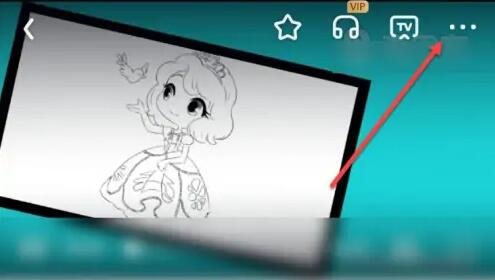爱点转换器是一款十分专业且功能实用的PDF文档转换软件,该软件不仅给用户提供了PDF文件与多种格式的文件相互转换的功能,同时还支持图片压缩、图片转换、图片识别操作,功能十分全面。在工作中,我们有时候会遇到需要识别图片中文字的情况,如果我们使用键盘一个字一个字的将图片中的文字内容敲击出来,整个过程会费时又费力,但如果我们使用这款软件来识别图片中的文字,就会轻松很多。那么接下来小编就给大家详细介绍一下爱点转换器识别图片中文字的具体操作方法,有需要的朋友可以看一看。
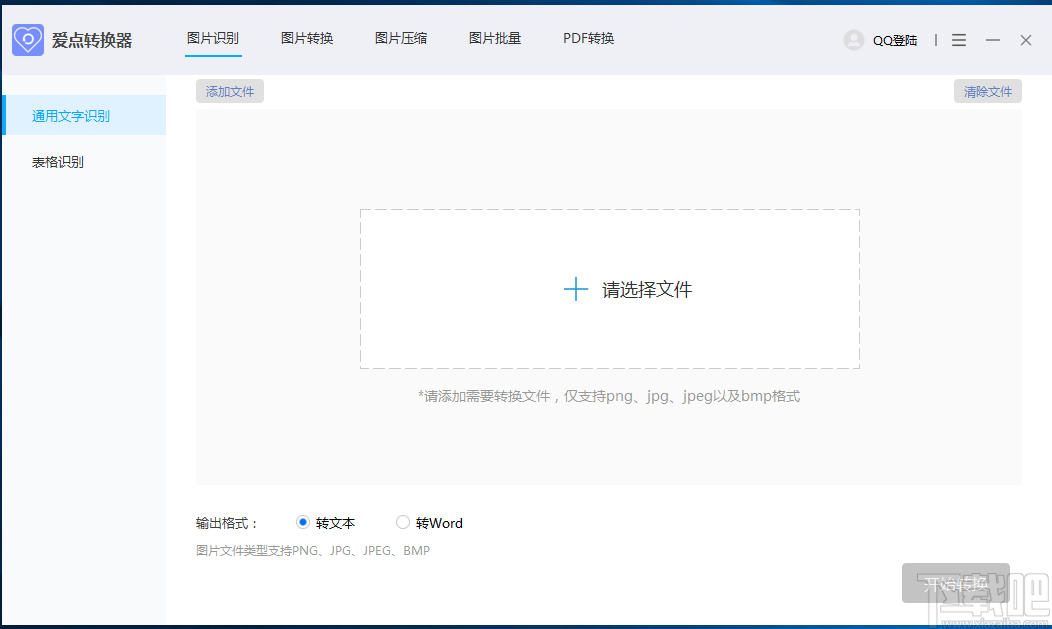
1.首先打开软件,在软件界面的左侧找到“通用文字识别”选项并点击,界面右侧就会出现相应的操作选项;接着再点击界面左上角的“添加文件”按钮进入到文件添加页面。
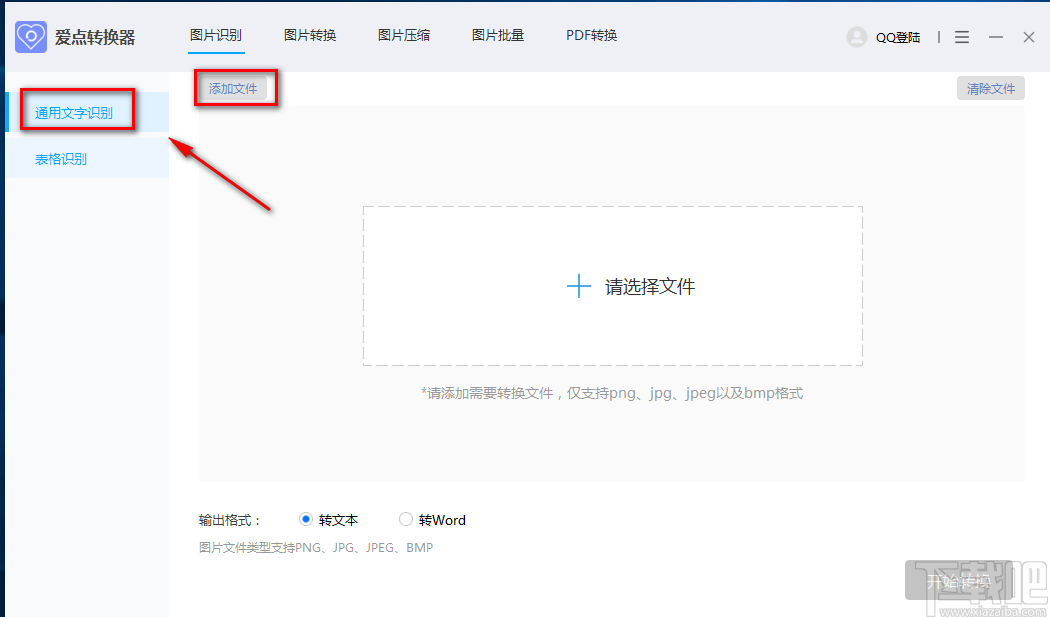
2.在文件添加页面中,我们找到需要识别文字的图片文件后,再点击页面右下角的“打开”按钮即可将文件添加到软件中。

3.接着在界面左下方找到“输出格式”选项,我们根据自己的需要在该选项后面对输出格式进行选择。
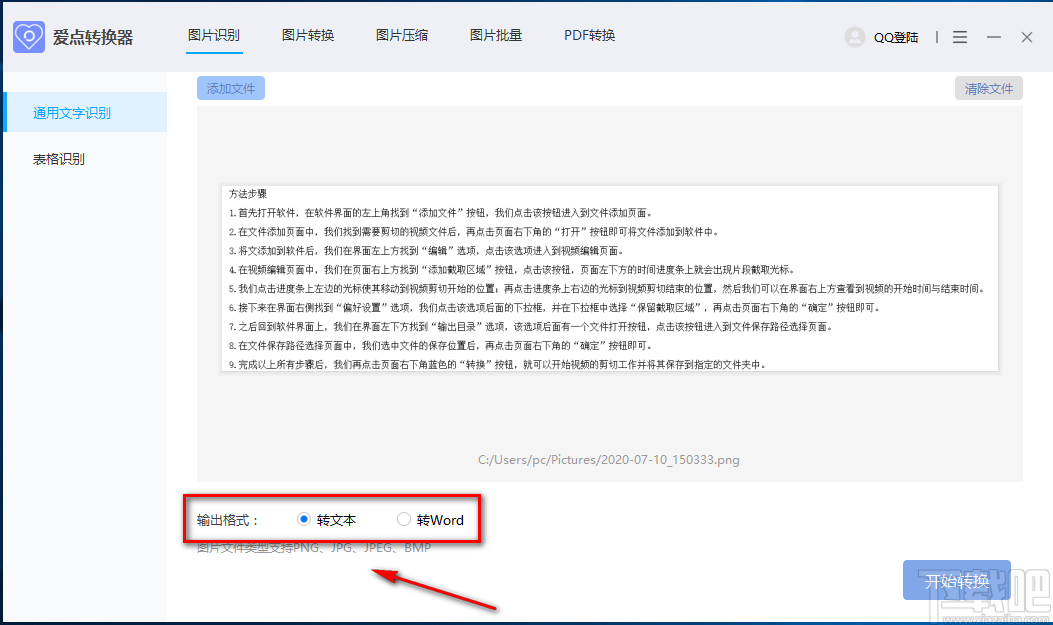
4.然后在界面右下角找到蓝色的“开始转换”按钮,我们点击进该按钮就可以开始识别图片中的文字。

5.文字识别过程需要一点时间,请大家耐心等待;识别结束后,我们在界面右侧可以看到识别结果预览图。
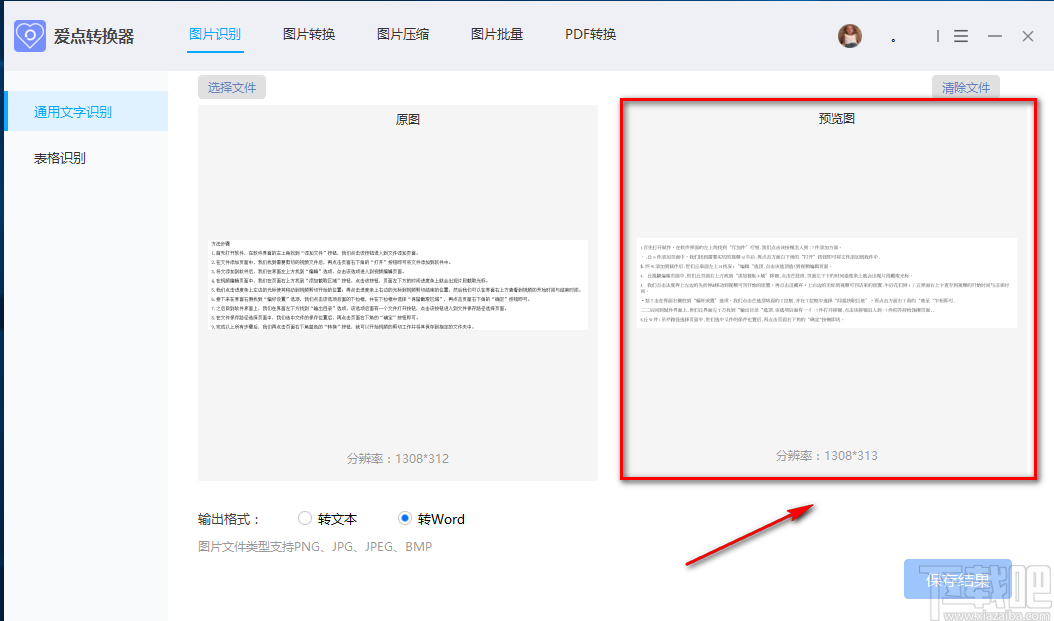
6.最后,我们在界面右下角找到蓝色的“保存结果”按钮,点击该按钮就可以将识别结果导出软件并将其保存在指定的文件夹中。
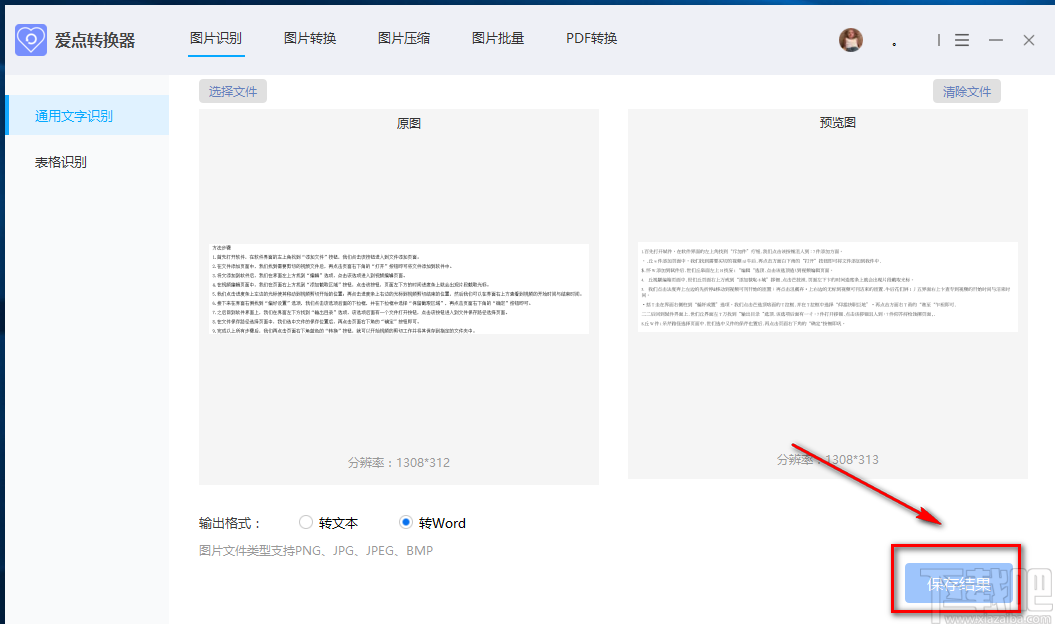
以上就是小编给大家整理的爱点转换器识别图片中文字的具体操作方法,方法简单易懂,有需要的朋友可以看一看,希望这篇教程对大家有所帮助。